Wie kann ich einen Namen/Wort/Titel… in meiner gesammten Zoterodatenbank umändern?
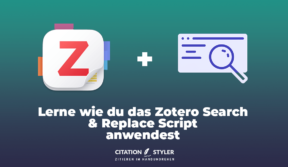
Zotero ist eine unverzichtbare Software für die Literaturverwaltung, doch manchmal stößt man auf spezielle Anforderungen, die nicht direkt über die Benutzeroberfläche lösbar sind. Ein häufiges Problem: die Notwendigkeit, bei vielen Einträgen ein Feld zu ändern – zum Beispiel um:
- Verlagsnamen zu konsolidieren
- Schreibfehler zu korrigieren
- einheitliche Namenskonventionen anzuwenden usw.
Eine manuelle Änderung ist mühsam und zeitaufwendig. Zum Glück gibt es eine elegante Lösung: das Zotero Search & Replace Script. In diesem Blogpost zeige ich dir, wie du mit diesem Script alle Einträge in deiner Zotero-Datenbank auf einmal ändern kannst.
Schritt-für-Schritt Anleitung
Schritt 1: Script herunterladen/kopieren
Zuerst benötigst du das Zotero Search & Replace Script, das vom GitHub-Nutzer Schoeneh entwickelt wurde. Dieses Script ermöglicht es dir, schnell und einfach Such- und Ersetzungsoperationen in deiner gesamten Zotero-Datenbank durchzuführen.
Hierzu kannst du 2 Möglichkeiten:
- Script direkt von der Seite kopieren und in Schritt 2 einfügen
- Script herunterladen, öffnen und dann kopieren für Schritt 2
Für Option 1:
- Öffne folgende Adresse: https://github.com/Schoeneh/zotero_scripts
- Klicke auf den "src" Ordner
- Klicke auf basic_script.js
- Rechts oben klicke auf "Copy Raw File"
Für Option 2:
- Öffne folgende Adresse: https://github.com/Schoeneh/zotero_scripts
- Rechts oben klicke auf den grünen "Code" Knopf
- Wähle "Download Zip" aus
- Das runtergeland .zip file kannst du jetzt entpacken
- Öffne dann den neuen Ordner und gehe zum "src" Ordner
- Öffne das basic_script.js mit einem einem Editor deiner Wahl
- Kopiere den enthaltenen Code
Nun ist das Script in deiner Zwischenablage und du kannst mit Schritt 2 fortfahren.
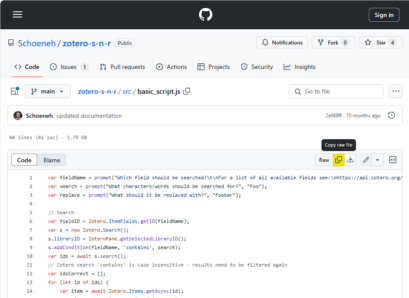
Option 1: "Copy Raw File"
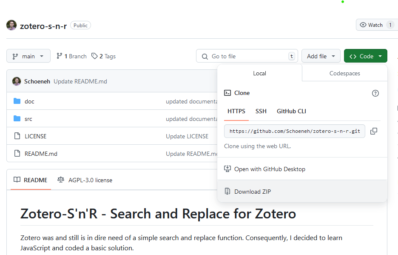
Option 2: Code direkt kopieren
Schritt 2: Script ausführen
Öffne die JavaScript-Konsole erneut und lade das Script, indem du den gesamten Code in die Konsole kopierst und ausführst.
Hierzu gehst du in Zotero auf "Werkzeuge" >> "Entwickler" und wählst dort "Run JavaScript" aus.
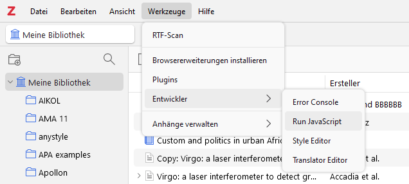
Zotero >> Run JavaScript öffnen
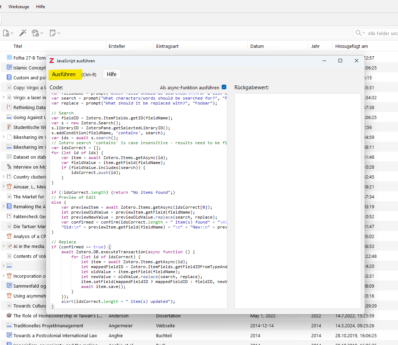
Code einfügen und auf "Ausführen" klicken
Schritt 3: Script anwenden
a) Feld auswählen
Es öffnet sich jetzt ein neuer Dialog, der euch zuerst einmal auswählen lässt, welches Feld eurer Einträge ihr durchsuchen und verändern wollt. Es wird auch auf folgende URL verwiesen, die euch eine Liste aller Zoterofelder anzeigt, die mit diesem Script verändert werden können.
Wähle das gewünschte Feld aus, z.B. "publisher" für das Verlagsfeld und klicke auf OK.
b) Zu suchendes Wort eingeben
Im nächsten Feld gibst du jetzt das Wort ein, das duch ersetzen willst. Z.B., wenn du aus "Deutscher Museumsbund" zu "DMB" machen willst, würdest du hier jetzt "Deutscher Museumsbund" eingeben. Klicke wiederum auf OK.
c) Zu ersetzendes Wort eingeben
Im nächsten Dialog gibst du jetzt "DMB" ein und bestätigst wiederum mit OK.
Der nächste Dialog zeigt dir nun, wieviele Instanzen des Wortes/Ausdrucks vom Script gefunden wurden und ersetzt werden, sobald du bestätigst.
Wie du in der folgenden Animation siehst, liegt jetzt auch "DMB" als Verlag für diesen Eintrag vor.
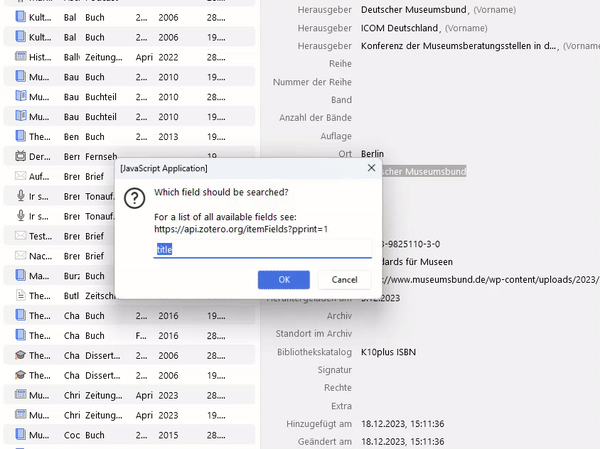
Fazit
Das Zotero Search & Replace Script ist ein mächtiges Werkzeug, das dir viel Zeit ersparen kann, wenn du Verlagsnamen oder andere Metadaten in deiner Zotero-Datenbank massenhaft ändern möchtest. Die Installation und Anwendung erfordern zwar ein gewisses Maß an technischem Verständnis, doch die Flexibilität und die Effizienz, die du dadurch gewinnst, sind den Aufwand mehr als wert. In meinem Blog "Die Top Zotero Erweiterungen, ohne die ich nicht leben kann" gehe ich auch auf das "Bulk Edit Script", das auf diesem Script basiert und noch mehrere Funktionen beinhaltet.
Viel Erfolg beim Organisieren und Ändern deiner Bibliothek mit Zotero 7!
Weitere Themen




© Citation Styler. All rights reserved. 2025

